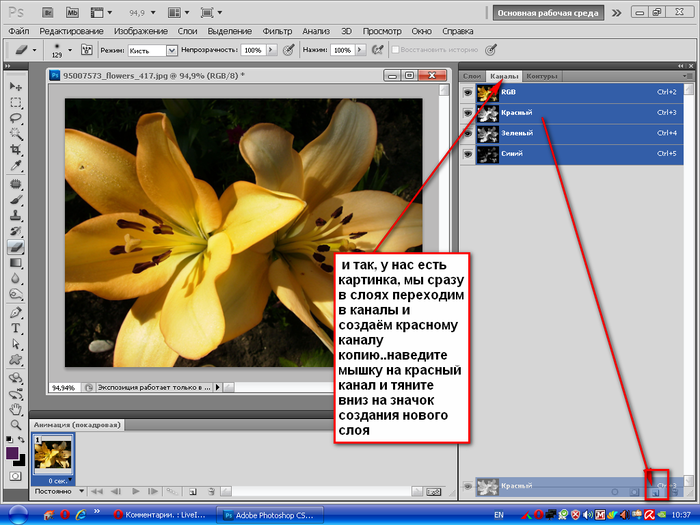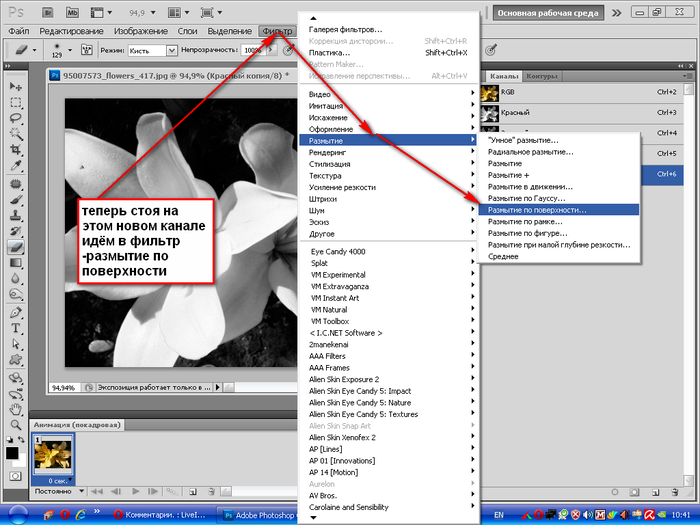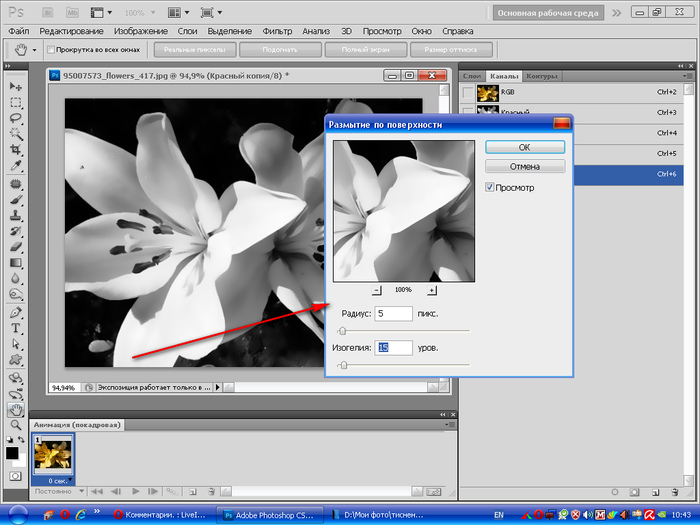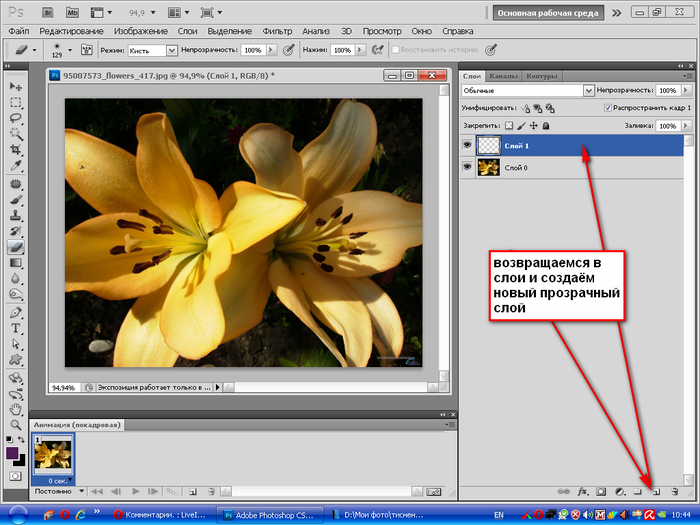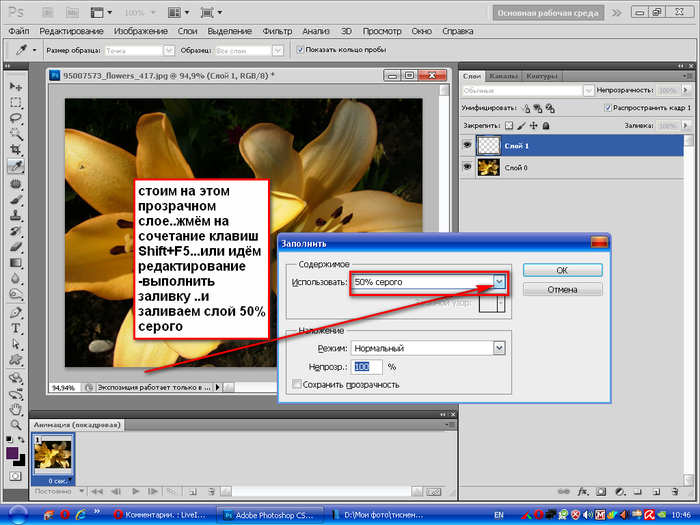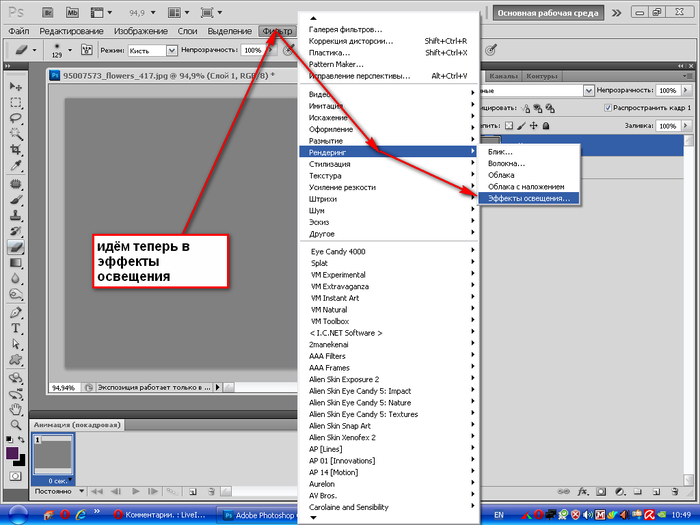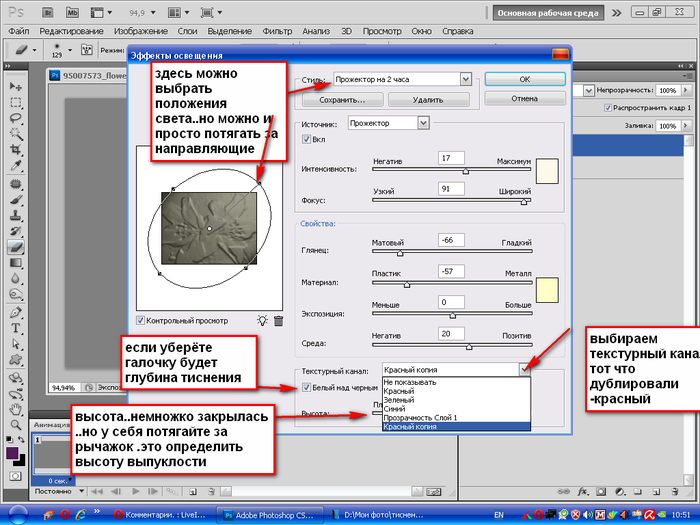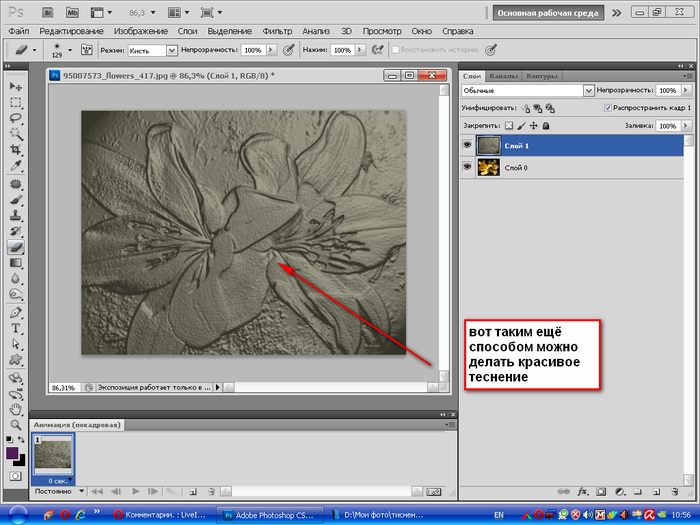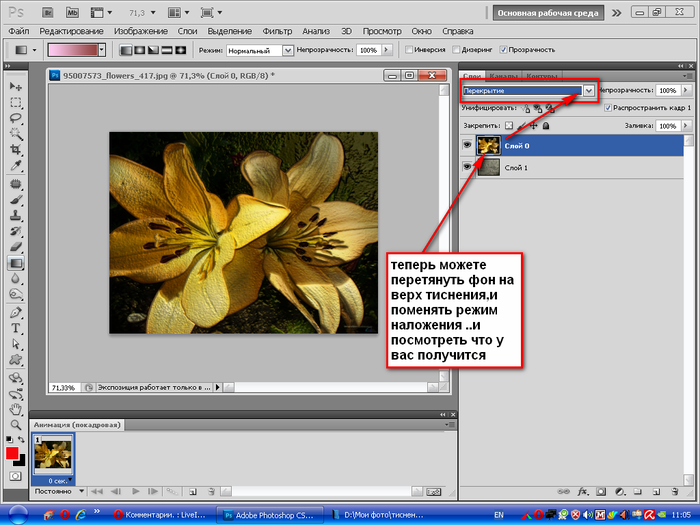Откроем исходное фото. Добавим лёгкую дымку.

Создадим новый слой, для чего щёлкнем по второй справа иконке в палитре "Слои".

Установим цвета переднего и заднего планов по умолчанию - нажмём клавишу D.

Перейдём в "Фильтр - Рендеринг - Облака".

Так как этот фильтр не имеет параметров, то Вы сразу получите результат.

Выберем инструмент "Перемещение" (V).

Потянем слой с облаками вниз до необходимого уровня (на место, где будет дымка). Не старайтесь очень точно установить этот слой, главное захватить все места, где будет располагаться дымка.

Перейдём в "Изображение - Внешний канал".

В окне фильтра в поле "Наложение" появится два новых режима "Добавить" и "Вычитание", которых Вы больше нигде не увидите. Нам нужен режим "Добавить", выбираем его.

Остальные параметры поставьте примерно такие, как указано на скриншоте. Кстати, если Вам не очень понравится результат Вашей работы, вернитесь к этому окну и "поиграйтесь" параметрами "Масштаб" и "Сдвиг".

Вот так сейчас выглядит наша картинка. Уже неплохо.

Уменьшим непрозрачность верхнего слоя.

Стало ещё лучше, однако у дымки получилась очень чёткая и прямая граница, в действительности так не бывает! Исправим это.

Щёлкнем по третьей слева иконке в палитре "Слои". На верхний слой добавится маска.

Выберем инструмент "Кисть" (В), в качестве цвета переднего плана установим чёрный цвет (хотя он у нас уже установлен), жёсткость кисти установим на 0.

Обработаем края дымки. Вот что у нас получилось.












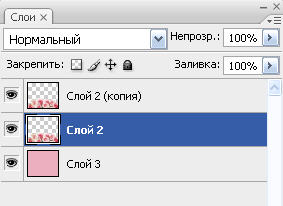
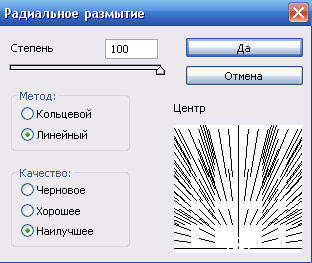





















































 Уменьшено: 89% от [ 717 на 482 ] — нажмите для просмотра полного изображения
Уменьшено: 89% от [ 717 на 482 ] — нажмите для просмотра полного изображения